Définition :
Le terminal sert à utiliser des commandes directes sans passer par l'interface du Mac : "le finder".
Cela peut être utile notamment :
-- lorsque le finder ne possède pas les commandes équivalentes,
-- lorsque le finder échoue dans sa tâche,
-- lorsque la commande nécessite d'activer l'utilisateur"root" (super administrateur),
-- lorsque l'on veut modifier un groupe de fichiers.
etc.
L'application : Terminal.app se trouve dans le dossier Applications/Utilitaires.
Dans l'exemple 1 : ~ indique le répertoire courant.
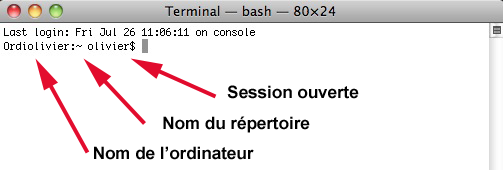
Exemple 1
 Retour
RetourFonctionnement du Terminal :
Le Terminal est d'un fonctionnement assez sommaire.
La souris est inutilisable; on ne peut se déplacer dans la fenêtre qu'avec certaines touches du clavier.
--- Lors de l'écriture d'une commande, pour se déplacer dans la ligne de commande, il faut utiliser les touches flèche gauche et flèche droite.
--- On ne peut pas se déplacer dans le texte avec les touches flèche haut et flèche bas. Ces touches servent à appeler les commandes précédemment utilisées pour les consulter ou les réutiliser.
--- La touche effacer fonctionne.
--- Il faut toujours mettre un espace entre la commande, ses attributs et le fichier à traiter et ajouter un espace après la dernière frappe de la ligne avant de valider la commande au moyen de la touche "Enter". (Exemple 2)
--- Lorsque l'on a fini avec le Terminal, pour sortir, il faut taper exit ou logout.
:

Exemple 2
Se positionner dans un répertoire :
Spontanément, le Terminal se positionne dans le répertoire courant (~), celui qui correspond à la session de l'utilisateur (dans l'exemple : ~ olivier).
Dans l'exemple 3, sont surlignées en jaune les commandes entrées par l'utilisateur et en vert les réponses du Terminal.
Pour se positionner dans un autre répertoire, il faut utiliser la commande cd.
Ce n'est pas la commande la plus utile; elle a l'avantage d'être une commande sans risque et l'essayer permet de se familiariser avec le Terminal.
cd / renvoie au répertoire racine du disque, c'est à dire le niveau le plus bas (1).
On peut indiquer directement le nom du répertoire s'il est à l'intérieur du répertoire dans lequel on se trouve.
cd users renvoie au répertoire utilisateurs (2). Cette commande est possible, dans ce cas, parce que le répertoire users se trouve à la racine du disque.
cd olivier renvoie au répertoire de l'utilisateur olivier (3). Cette commande est possible, dans ce cas, parce que le répertoire olivier est dans le répertoire users.
cd desktop renvoie au répertoire bureau de l'utilisateur olivier (4).
Cette commande est possible, dans ce cas, parce que le répertoire desktop (bureau) est dans le répertoire olivier.
cd Essais renvoie au répertoire Essais qui se trouve sur le bureau de l'utilisateur olivier (5).
cd .. remonte au répertoire "parent", c'est-à-dire au répertoire au-dessus de celui dans lequel on se situe (6 et 7).
On peut aller directement au répertoire recherché en indiquant le chemin complet du répertoire dans lequel on veut se positionner (8).
cd desktop/Essais est le chemin pour aller du répertoire olivier au répertoire Essais.
cd ~ renvoie au répertoire de l'utilisateur (9).
Astuces :
-- pour éviter de devoir indiquer le chemin complet, il suffit de taper cd [espace] et tirer le ficher que l'on veut ouvrir comme répertoire dans la fenêtre du Terminal.
Dans l'exemple 3, on tire le répertoire Essais directement dans la fenêtre du terminal; le chemin complet apparaît.
-- pour connaître le chemin qui conduit au répertoire ouvert dans le Terminal, on peut utiliser la commande pwd. Dans l'exemple 4, le répertoire ouvert est Essais; le chemin indiqué par pwd est : /(racine)/Users (utilisateurs)/olivier /Desktop (bureau)/Essais.
Remarques :
-- le Terminal ne connaît que l'anglais; il ignore donc les répertoires de base traduits; pour lui bureau, bibliothèque, musique, images, utilisateurs, téléchargements sont desktop, library, music, pictures, users, downloads etc. (3, 4 et 8).
-- le Terminal n'aime pas les noms de fichiers comprenant des espaces. Pour qu'il reconnaisse un espace il faut faire précéder l'espace par \ Ce caractère spécial se fait avec les touches ([alt] + [maj] + [7]). Dans l'exemple 5, le répertoire Galerie Template doit donc être noté : Galerie \ Template.
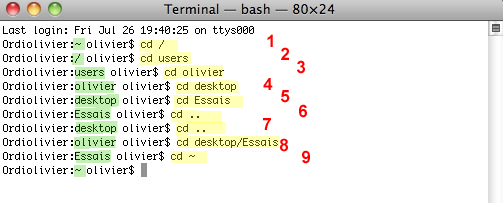
Exemple 3

Exemple 4

Exemple 5
Le mode d'emploi des commandes :
Chaque commande a des règles qui lui sont propres et est dotée d'options
différentes.
Le terminal possède d'origine un manuel très sommaire (en anglais) pour chaque commande.
Il est possible d'installer un mode d'emploi français (sommaire lui aussi).
Lien pour le téléchargement du mode d'emploi en français :
http://cschlum2.free.fr/man-pages-fr-0.9.5-9mdk.dmg
Lien pour la mise à jour complémentaire : http://cschlum2.free.fr/man-fr-0.9.8.dmg
Pour installer le mode d'emploi français, il faut ouvrir les images-disques et cliquer sur l'icône "configure".
Pour utiliser le mode d'emploi en anglais :
man [espace] et le nom de la commande
(Exemple 6 et 7).
Pour utiliser le mode d'emploi en français :
man [espace] f_le nom de la commande.
(Exemple 8 et 9).
Les exemples sont ceux de la commande rm qui sert à supprimer un fichier.
Remarques :
-- pour faire défiler les pages du mode d'emploi : barre d'espace.
-- pour quitter le mode d'emploi de la commande et revenir aux commandes du terminal : Taper la touche Q (Quitte).

Exemple 6
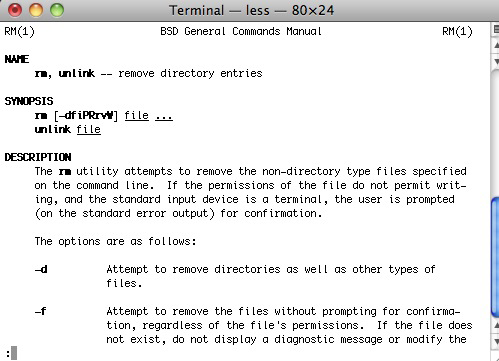
Exemple 7

Exemple 8
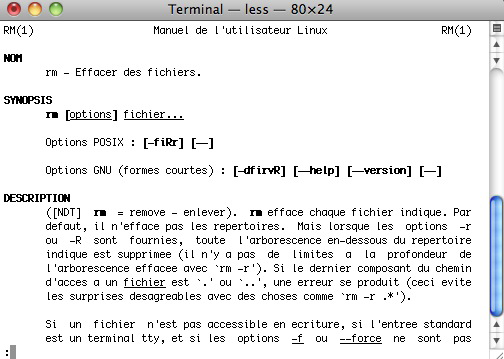
Exemple 9
On peut trouver la liste des principales commandes sur Internet, par exemple, à l'adresse suivante :
http://ss64.com/osx/
Sur ce site, chaque commande contient des explications, un peu moins sommaires que celles fournies par la commande man (mais en anglais).

Commandes pour débutants :
Ce sont les commandes qui simplifient la vie du débutant car elles permettent de résoudre des problèmes pratiques que l'on peut rencontrer.














 Retour
Retour